FRP umgehen Sie Ihr Samsung Galaxy S22 Ultra mit Leichtigkeit! Eine ausführliche Anleitung
Veröffentlicht: 2022-11-10Die Factory Reset Protection-Sperre von Google ist eine nützliche Sicherheitsfunktion auf Android-Telefonen, die die unbefugte Nutzung Ihres Geräts verhindert. Im Falle eines unerlaubten Versuchs, Ihr Telefon auf die Werkseinstellungen zurückzusetzen oder einen Jailbreak durchzuführen, stellt die FRP-Sperre sicher, dass niemand auf vertrauliche Informationen und andere auf Ihrem Gerät gespeicherte Daten zugreifen kann.
Manchmal kann die FRP-Sperre unbeabsichtigt ausgelöst werden. Wenn dies bei Ihrem Telefon der Fall ist, benötigen Sie die Hilfe eines zuverlässigen Tools zum Entfernen des Android-Sperrbildschirms . Lesen Sie weiter, um mehr über das Samsung Galaxy S22 Ultra zu erfahren und wie Sie die FRP-Sperre mit einer einfachen Methode entfernen können.
Teil 1: Ein umfassender Test des Samsung Galaxy S22 Ultra
Bevor Sie zur Methode zur FRP-Umgehung des Samsung Galaxy S22 Ultra übergehen, finden Sie hier einen kurzen Überblick über das Gerät und was Sie davon erwarten können.
Entwurf
Das Samsung Galaxy S22 Ultra verfügt über eine Aluminiumpanzerung mit Gorilla Glass Victus+. Das Gerät hat Abmessungen von 163,3 x 77,9 x 8,9 mm und wiegt 229 g. Der S22 Ultra ist in Phantomschwarz, Phantomweiß, Burgund und Grün erhältlich und verfügt außerdem über einen S Pen-Stift und Stereolautsprecher.
Anzeige
Samsung verbaut im S22 Ultra einen dynamischen 6,8 Zoll Touchscreen mit kapazitivem AMOLED 2X Display. Das Gerät verfügt über eine Bildschirmauflösung von 1440 x 3080 Pixel (~500 PPI) und ist mit HDR 10+ bei einer Bildwiederholfrequenz von 120 Hz sowie einem ständig eingeschalteten Display ausgestattet.
Leistung
S22 Ultra wird mit einem Octa-Core-Prozessor und einem Snapdragon 8 Gen 1-Chipsatz geliefert. Verfügbar in 8 GB/12 GB RAM und 128 GB/256 GB/512 GB/1 TB Speicheroptionen, ist die Leistung des Geräts lobenswert. Samsungs Flaggschiff-SoC-Prozessor von Qualcomm verleiht dem Gerät eine erweiterbare Reichweite, die Flaggschiff-Benutzern eine einwandfreie Nutzung ermöglicht.
Kamera
Das S22 Ultra wird mit einer Quad-Kamera geliefert, die aus einer 108-MP-Kamera, einer 12-MP-Ultraweitwinkelkamera, einem 10-MP-Teleobjektiv mit 3-fachem optischem Zoom und einem 10-MP-Telefotoperiskop mit 10-fachem optischem Zoom besteht. Die Frontkamera des S22 Ultra hat 40 MP und das Gerät kann 4K-Videos mit bis zu 60 fps und 8K-Videos mit bis zu 24 fps aufnehmen.
Batterie
Das Gerät wird mit einem 5000-mAh-Akku geliefert, der von einem 45-W-Ladegerät und 15-W-Wireless-Charging begleitet wird. Selbst nach ganztägiger Nutzung können Nutzer noch etwa 25-35 % Akku im Tank haben.
Teil 2: Entfernen Sie die FRP-Sperre – Einführung in Dr.Fone – Bildschirmentsperrung (Android)
Steckt Ihr Samsung Galaxy S22 Ultra aufgrund einer FRP-Sperre fest? Obwohl es mehrere Methoden gibt, um das Problem zu beseitigen, ist die praktikabelste zweifellos die Verwendung von Dr.Fone – Bildschirm entsperren (Android).
Dr.Fone ist ein All-in-One-Softwaretool, das eine vollständige Lösung für alle Ihre Smartphone-bezogenen Probleme bietet. Von Systemabstürzen bis hin zu Datenverlust oder Telefonübertragung kann Dr.Fone alles erledigen. Die Android-Bildschirm-Entsperrfunktion von Dr.Fone kann Ihnen helfen, jede Art von Bildschirmsperre von Ihrem Gerät in wenigen Augenblicken zu entfernen.
Für Android-Benutzer kann Dr.Fone Muster, Pins, Passwörter und Fingerabdrücke ganz einfach von Ihrem Gerät entfernen. Das Tool kann dabei helfen, den Bildschirm von Geräten vieler Mainstream-Marken zu entsperren, darunter Samsung, Xiaomi, Huawei usw. Ohne ein Google-Konto können Sie jetzt die FRP-Sperre auf Ihrem Samsung Galaxy S22 Ultra ohne große Probleme umgehen.
Teil 3: Verstehen der Schritte zum Entfernen der FRP-Sperre von Samsung S22 Ultra mit Dr.Fone – Bildschirm entsperren
Haben Sie Probleme, Ihr S22 Ultra aufgrund der FRP-Sperre zu entsperren? Hier ist eine Schritt-für-Schritt-Anleitung, wie Sie die FRP-Sperre auf Ihrem Samsung-Gerät umgehen können:
Schritt 1: Installieren und starten Sie das Dr.Fone Android Toolkit auf Ihrem Windows- oder Mac-Gerät. Gehen Sie zur Hauptoberfläche des Programms und greifen Sie in der Liste auf die Option „Bildschirm entsperren“ zu.
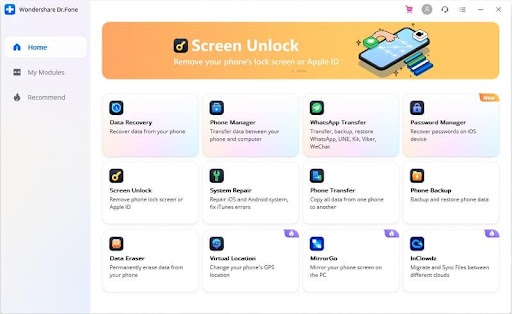
Schritt 2: Wählen Sie aus der Liste der verfügbaren Optionen auf dem nächsten Bildschirm „Android-Bildschirm/FRP entsperren“ und tippen Sie dann auf die Option „Google FRP-Sperre entfernen“. Da das S22 Ultra mit Android 12 funktioniert, wählen Sie „Android 11/12“ aus der Liste der Optionen und klicken Sie dann auf „Start“.
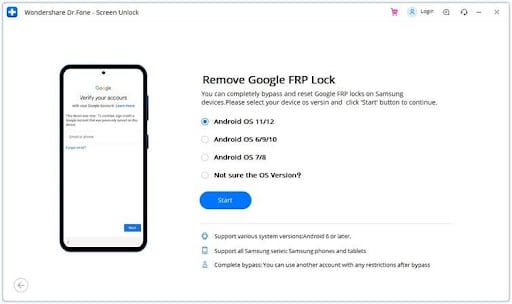
Schritt 3: Verbinden Sie nun Ihr Samsung-Gerät über ein Tethering-Kabel mit Ihrem Computer. Dadurch wird das Programm aufgefordert, eine Benachrichtigung über die beiden Geräte zu senden. Klicken Sie anschließend auf „Bestätigt!“ fortfahren.

Schritt 4: Sie müssen nun das Alliance Shield auf Ihr S22 Ultra herunterladen. Klicken Sie dazu auf die Schaltfläche „Anzeigen“ auf Ihrem Telefon, um den Galaxy Store zu starten, klicken Sie auf die Schaltfläche „Zustimmen“ und klicken Sie auf „Installieren“.
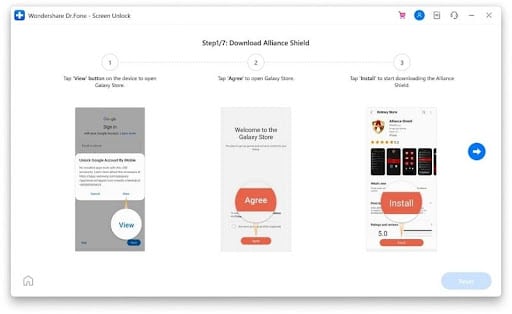
Schritt 5: Sie müssen sich mit Ihrem Samsung-Konto auf Ihrem Gerät anmelden oder registrieren, um den Vorgang fortzusetzen. Stimmen Sie im nächsten Fenster, das angezeigt wird, den auf dem Bildschirm angezeigten Bedingungen zu, um den Alliance Shield zu installieren.
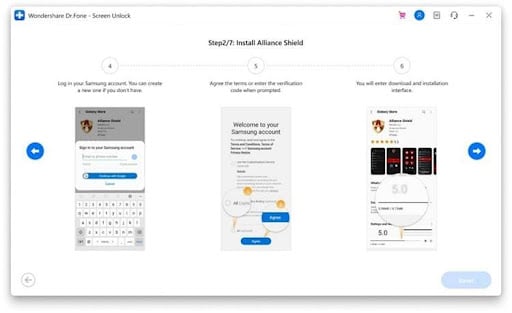
Schritt 6: Sobald Alliance Shield erfolgreich auf Ihrem Samsung-Gerät installiert ist, starten Sie es, indem Sie auf „Öffnen“ klicken und auf die Schaltfläche „Überspringen“ tippen, um zur Anmeldeoberfläche zu springen. Gehen Sie jetzt von Ihrem Computer aus zu alliancex.org und erstellen Sie ein Konto. Verwenden Sie dann die Anmeldeinformationen, um sich bei Ihrem Gerät anzumelden.
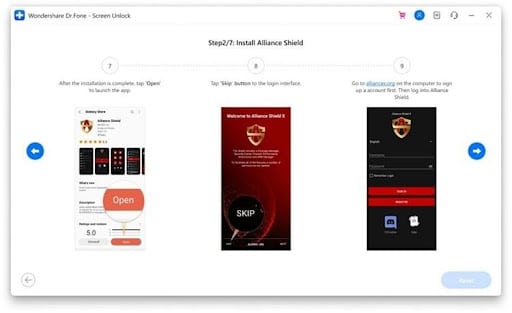
Schritt 7: Wählen Sie nun einen Namen für Ihr Smartphone aus und klicken Sie dann auf „Weiter“. Um den Vorgang zu starten, schalten Sie die Option „Device Admin“ ein und klicken Sie auf „Next“, um das Bestätigungsfenster zu starten. Um mit dem Umgehungsvorgang fortzufahren, klicken Sie auf „Aktivieren“.
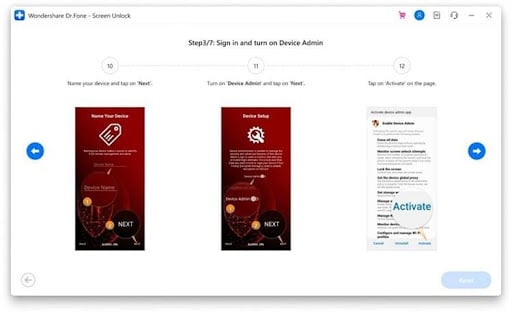
Schritt 8: Klicken Sie danach auf „Weiter“ und fahren Sie mit dem nächsten Fenster fort, um „Knox“ einzuschalten. Tippen Sie auf „Weiter“ und klicken Sie auf „Zustimmen“, um alle sichtbaren Bedingungen zu sehen.
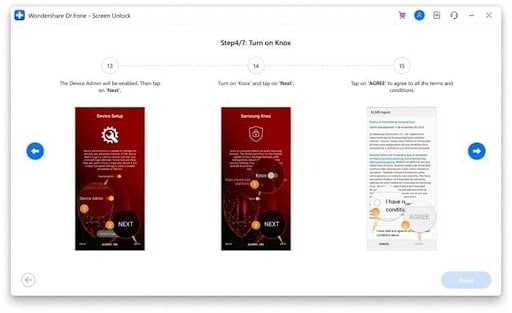
Schritt 9: Sie können nun den Alliance Shield-Konfigurationsprozess abschließen, indem Sie auf „Weiter“ tippen und auf die Schaltfläche „Fertig stellen“ klicken. Überprüfen Sie zur Bestätigung, dass „ADMIN“ und „KNOX“ grün markiert sind, und klicken Sie dann in der Liste der sichtbaren Optionen auf „App Manager“.
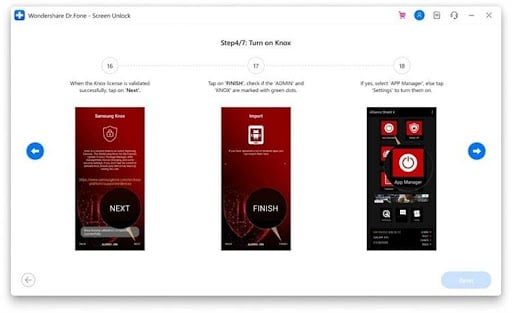
Schritt 10: Geben Sie auf dem neuen Bildschirm „Service Mode“ in die Suchleiste ein und tippen Sie darauf. Scrollen Sie, um sicherzustellen, dass Sie sich auf der Registerkarte "Aktivitäten" befinden, und suchen Sie dann nach "com.sec.android.app.modemui.activities.USB Settings".
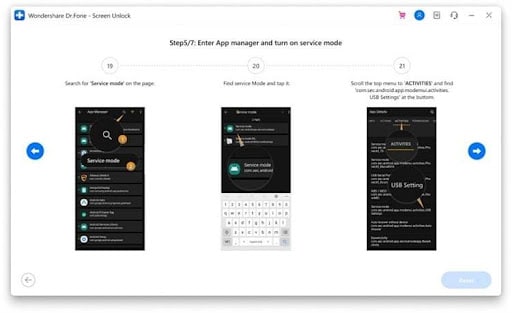
Schritt 11: Sobald ein neues Popup erscheint, tippen Sie auf die Schaltfläche „Öffnen“ und wählen Sie die Option „MTP+ADB“ und klicken Sie dann auf „OK“. Aktivieren Sie das USB-Debugging im nächsten Popup-Fenster. Trennen Sie nun Ihr Telefon vom Kabel und stecken Sie es erneut ein.
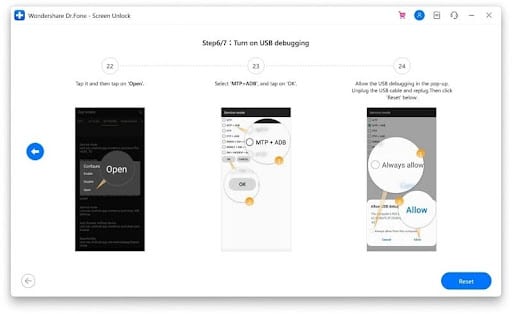
Schritt 12: Sie müssen Ihr Gerät jetzt neu starten. Öffnen Sie anschließend „Einstellungen“ auf Ihrem S22 Ultra und gehen Sie zum Abschnitt „Allgemeine Verwaltung“. Suchen und tippen Sie in der Liste der verfügbaren Optionen auf „Zurücksetzen“ und wählen Sie dann „Zurücksetzen auf Werkseinstellungen“. Bestätigen Sie nun den Reset-Vorgang und die FRP-Sperre wird von Ihrem S22 Ultra entfernt.
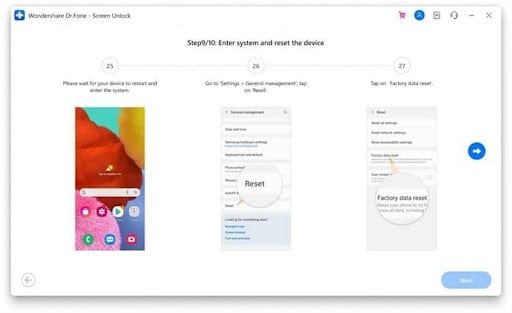
Fazit
Das Samsung Galaxy S22 Ultra verfügt mit Sicherheit über eine Reihe erstklassiger Funktionen, darunter zusätzliche Sicherheitsebenen wie das FRP-Schloss. Wenn Sie versehentlich die FRP-Sperre auf Ihrem Android ausgelöst haben, können Sie sie einfach mit dr.fone – Bildschirm entsperren für Android entfernen. Dieses Programm bietet schnelle und leistungsstarke Tools, um Benutzern ohne technische Kenntnisse die Aufgabe zu erleichtern.
